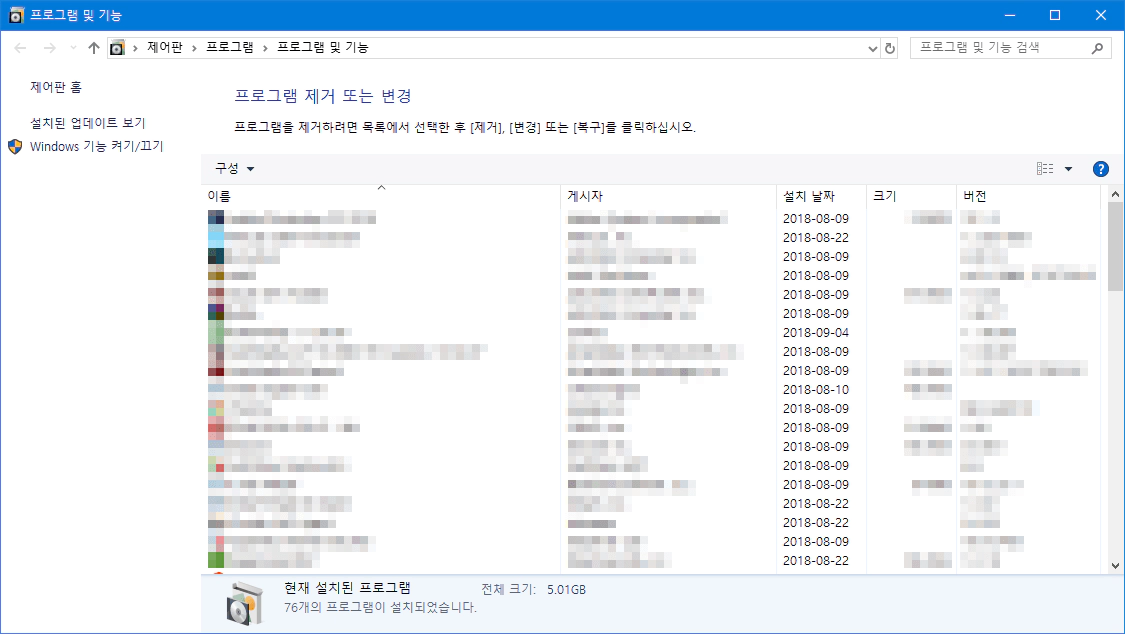윈도우10을 계속 사용하다보면 생기는 불편함이 있습니다. 바로 기존 제어판의 기능을 점점 없애면서 윈도우10 전용 설정창에 통합시키고 있다는 겁니다. 기본 앱 설정을 추가한 것도 모자라서 이제는 프로그램 추가/제거 기능도 설정에서 할 수 있도록 통합시켜 놓았죠.
그런데 이게 굉장히 불편한 것이, 글자가 크기 때문에 한 번에 보이는 프로그램들이 적어서 불편한데다 원하는 프로그램을 찾는 것도 굉장히 불편합니다.
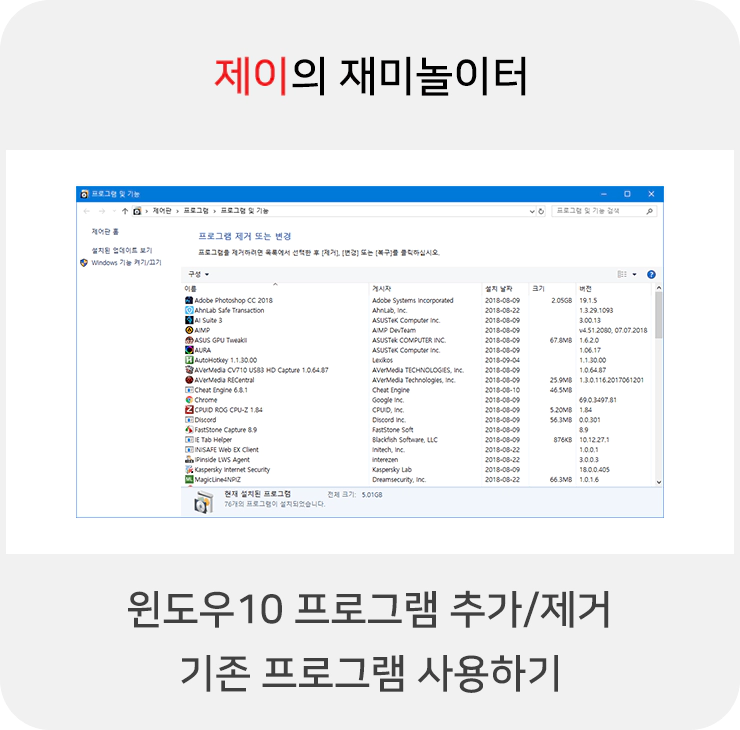
기존 프로그램 추가/제거 프로그램 바로가기 만들기
기존 제어판에 들어가서 프로그램 추가/제거를 눌러도 바뀐 화면으로 전환되기 때문에 사용하기 위해서는 따로 바로가기를 만들어 사용할 수밖에 없습니다.
1. 바탕화면을 우클릭하여 새로 만들기 → 바로 가기 클릭
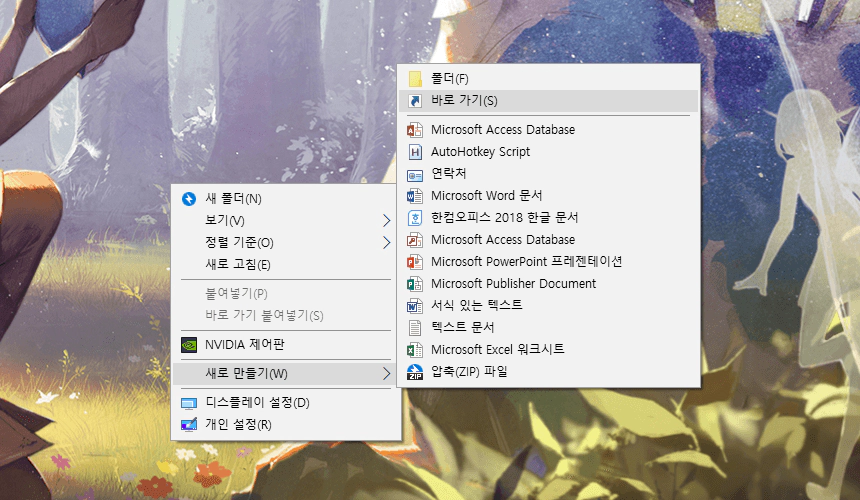
2. 바로 가기를 만들 항목에 appwiz.cpl 입력
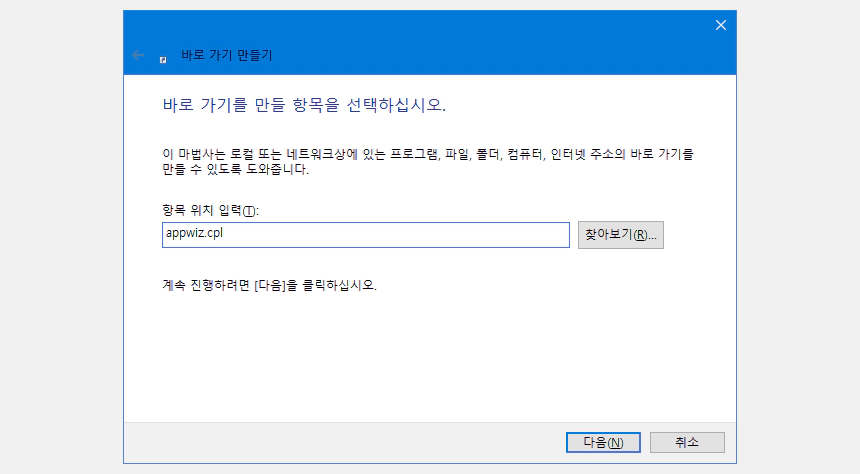
3. 바로 가기의 이름은 편한 걸로 지어줍니다.
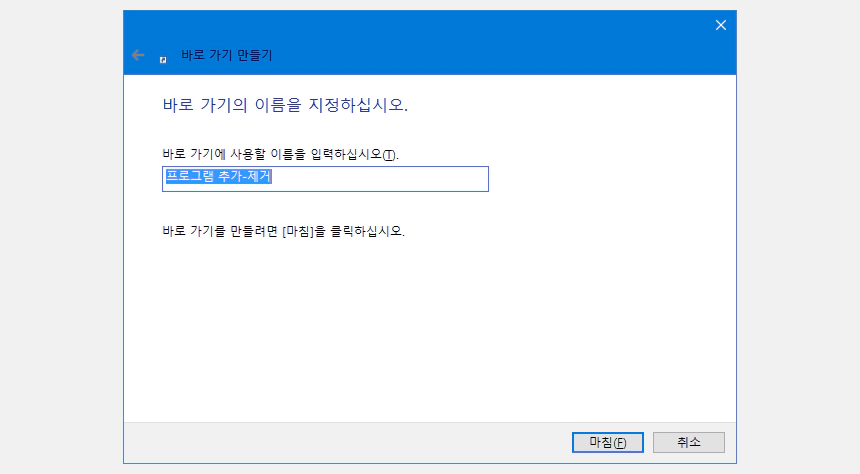
4. 생성된 바로가기를 우클릭하여 아이콘을 적절하게 바꿔줍니다. (생략 가능)
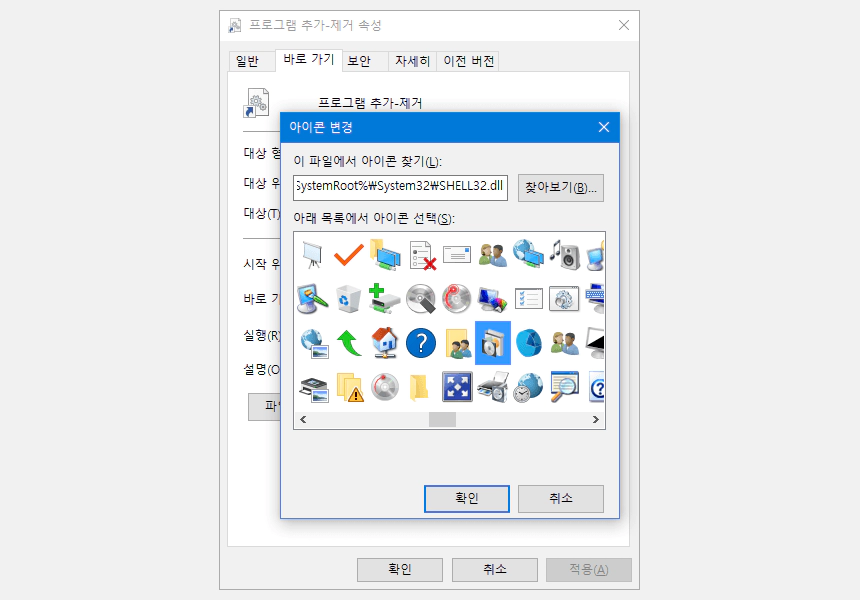
5. 이후 프로그램을 실행시켜 기존의 프로그램 추가/제거를 이용하시면 됩니다.